
手机爱奇艺怎么调播放速度 手机上的爱奇艺如何调节视频播放速度
发布时间:2023-10-29 08:21:46 来源:三公子游戏网
手机爱奇艺怎么调播放速度,在快节奏的现代社会中手机已经成为了我们生活中不可或缺的一部分,而作为一款备受喜爱的手机应用,手机爱奇艺不仅提供了丰富的影视资源,还为用户提供了多种个性化的功能。其中调节视频播放速度是手机爱奇艺的一项重要功能之一。无论是为了节省时间还是为了更好地理解视频内容,用户都可以通过简单的操作来调节播放速度,使观影体验更加灵活与高效。手机上的爱奇艺如何调节视频播放速度呢?接下来我们将为您详细介绍。
手机上的爱奇艺如何调节视频播放速度
具体方法:
1.在手机上找到爱奇艺,点击进入。
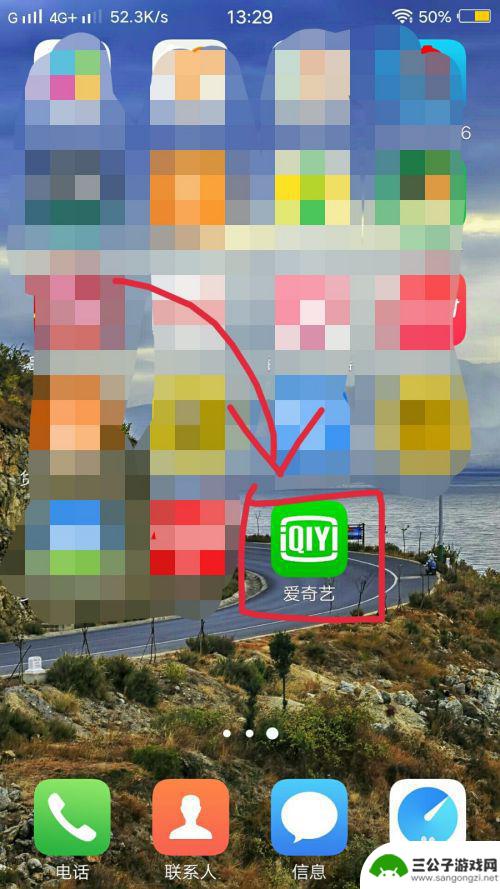
2.随机选择一部视频,然后点击视频右下角的小图标,进行全屏观看。
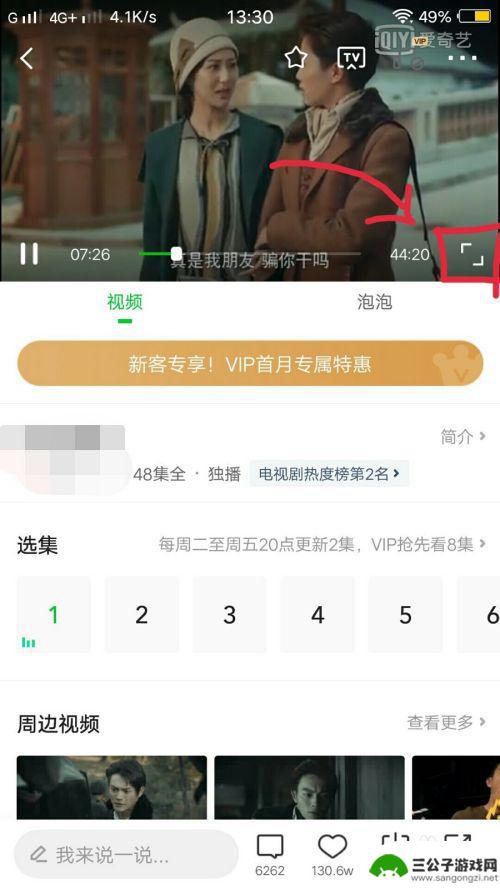
3.进入全屏观看后,我们看到底下有个倍速,点击打开
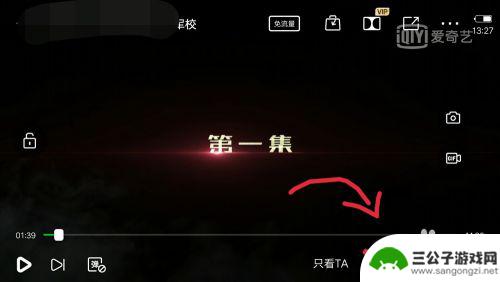
4.这时候就会出现几个倍速的选择数值,正常倍速为1。数字越大播放速度就越快。
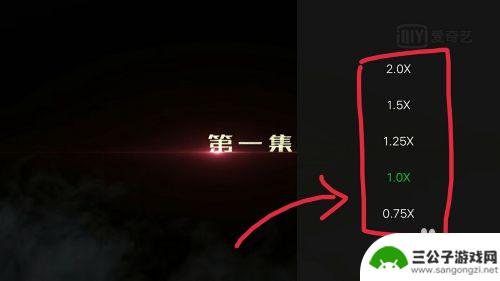
5.比如我们选择倍速2以后,视频就会以2倍的播放速度进行播放了。

以上就是手机爱奇艺如何调整播放速度的全部内容,如果还有不清楚的用户,可以参考小编提供的步骤进行操作,希望对大家有所帮助。
热门游戏
-
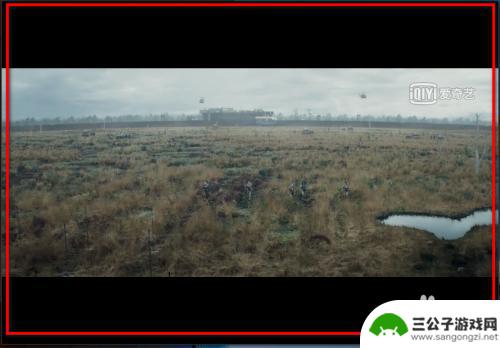
手机爱奇艺为什么没有长按快退 爱奇艺播放器如何快进
手机爱奇艺为什么没有长按快退,手机爱奇艺作为一款热门的视频播放器,却没有提供长按快退功能,这让很多用户感到困惑,长按快退功能在其他视频播放器中已经广泛应用,为什么爱奇艺没有采用...
2023-10-22
-
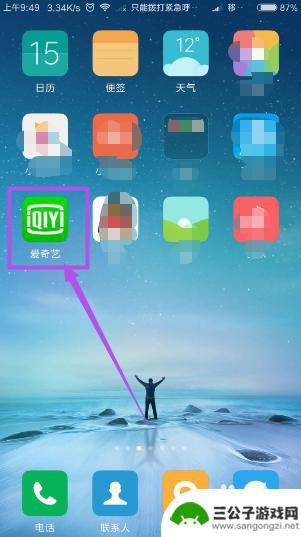
手机爱奇艺找不到本地视频 爱奇艺app如何播放本地视频
手机已经成为我们生活中不可或缺的一部分,而手机应用程序也变得越来越多样化,满足了我们的多种需求。有时候我们可能会遇到一些问题,比如手机上的爱奇艺应用无法找到本地视频。这种情况下...
2024-03-06
-

爱奇艺怎么手机截图 爱奇艺截图方法
爱奇艺怎么手机截图,爱奇艺作为中国领先的在线视频平台,为用户提供了丰富多样的影视内容,而在我们观看影视剧集或者综艺节目时,有时候会遇到一些想要截图保存的精彩瞬间。爱奇艺如何进行...
2023-08-19
-
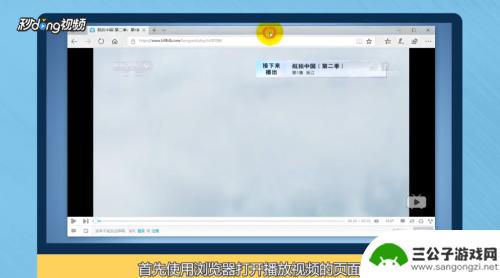
手机视频播放如何慢速 网页视频怎么改变播放速度
在当今数字化时代,手机已经成为人们日常生活不可或缺的工具之一,随着手机视频播放的普及,很多人都会遇到视频播放速度过快或过慢的问题。而对于网页视频的播放速度,更是可以通过简单的操...
2024-05-12
-
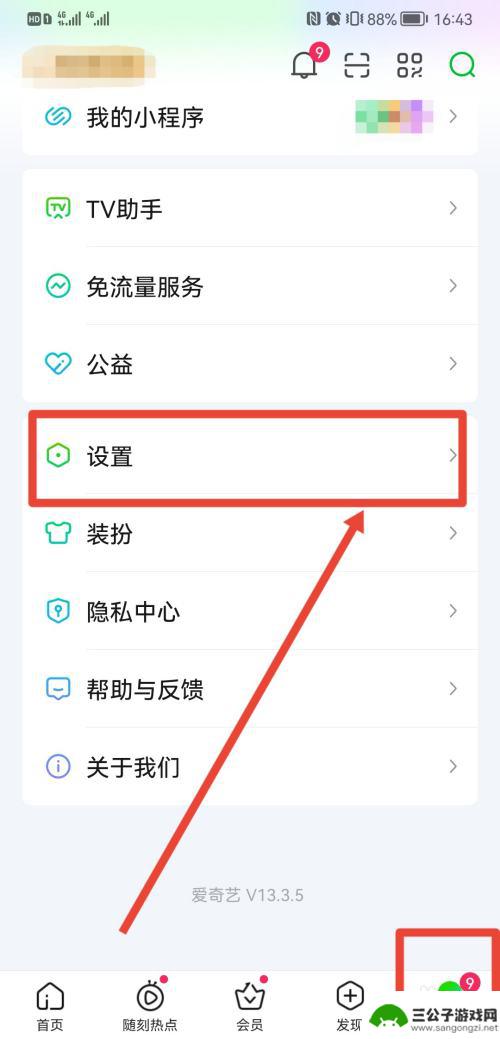
看爱奇艺的时候怎么去掉水印 如何去掉爱奇艺右上角的水印
看爱奇艺的时候怎么去掉水印,现如今,爱奇艺作为国内最大的在线视频平台之一,为我们提供了大量的优质影视内容,在观看爱奇艺时,许多用户可能会对屏幕右上角的水印感到困扰。这个水印不仅...
2023-10-30
-
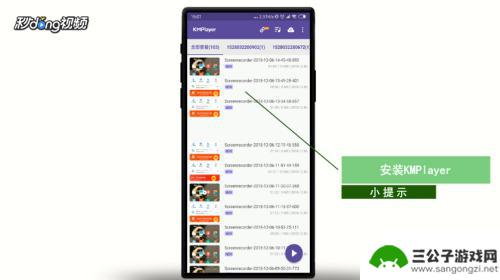
手机视频怎么加快速度 手机视频播放速度如何加快
手机视频怎么加快速度,随着科技的不断发展,手机已经成为我们生活中必不可少的工具之一,而手机上的视频播放功能更是让我们随时随地享受到各种精彩的视听盛宴。有时候我们可能会遇到手机视...
2023-09-09
-

iphone无广告游戏 如何在苹果设备上去除游戏内广告
iPhone已经成为了人们生活中不可或缺的一部分,而游戏更是iPhone用户们的最爱,让人们感到困扰的是,在游戏中频繁出现的广告。这些广告不仅破坏了游戏的体验,还占用了用户宝贵...
2025-02-22
-

手机图片怎么整体缩小尺寸 如何在手机上整体缩小照片
如今手机拍照已经成为我们日常生活中不可或缺的一部分,但有时候我们拍摄的照片尺寸过大,导致占用过多存储空间,甚至传输和分享起来也不方便,那么如何在手机上整体缩小照片尺寸呢?通过简...
2025-02-22














